Mali je niz učinaka koji mogu bitinanosi se na slojeve ili grupe slojeva u Photoshopu. Oni uključuju uobičajene vizualne efekte poput udara, sjena, prekrivanja u boji i još mnogo toga. Ako radite s datotekom na kojoj trebate primjenjivati više učinaka iznova i iznova, ali ne želite ih postavljati svaki put kada ih želite primijeniti, možete stvoriti unaprijed postavljene efekte sloja.
Budite upozoreni da to ima ograničenja. Djeluje samo na efekte koji se na jedan sloj mogu nanijeti više od jednom. Na primjer, jedan sloj može imati iscrtavanje boje u više boja, ali može imati samo jedan sloj prekrivača. To znači da možete stvoriti nekoliko prethodno postavljenih poteza, ali samo jednu postavku za prekrivanje uzorka.
Unaprijed podešene efekte sloja
Naprijed i stvorite barem jedan otključani sloju datoteci Photoshopa. To može biti prazan sloj, sloj sa slikom u njemu ili samo sloj teksta. Dvaput kliknite za otvaranje prozora Effects. Pogledajte popis učinaka koji se mogu primijeniti. Svaki efekt koji ima plus znak pored njega može se primijeniti više puta na isti sloj, tj. Za njega možete stvoriti unaprijed postavljene postavke.
Radim s efektom Strokea kao primjer. Postavite kako želite koristiti efekt, a zatim pritisnite gumb plus pored njega (u stupcu s lijeve strane).

To će stvoriti drugu instancu istogutjecaj. Promjene koje unesete u ovaj primjerak neće se primijeniti na prethodnu. Oboje postoje neovisno jedan o drugom. Ponovite to za onoliko prethodno zadanih postavki.
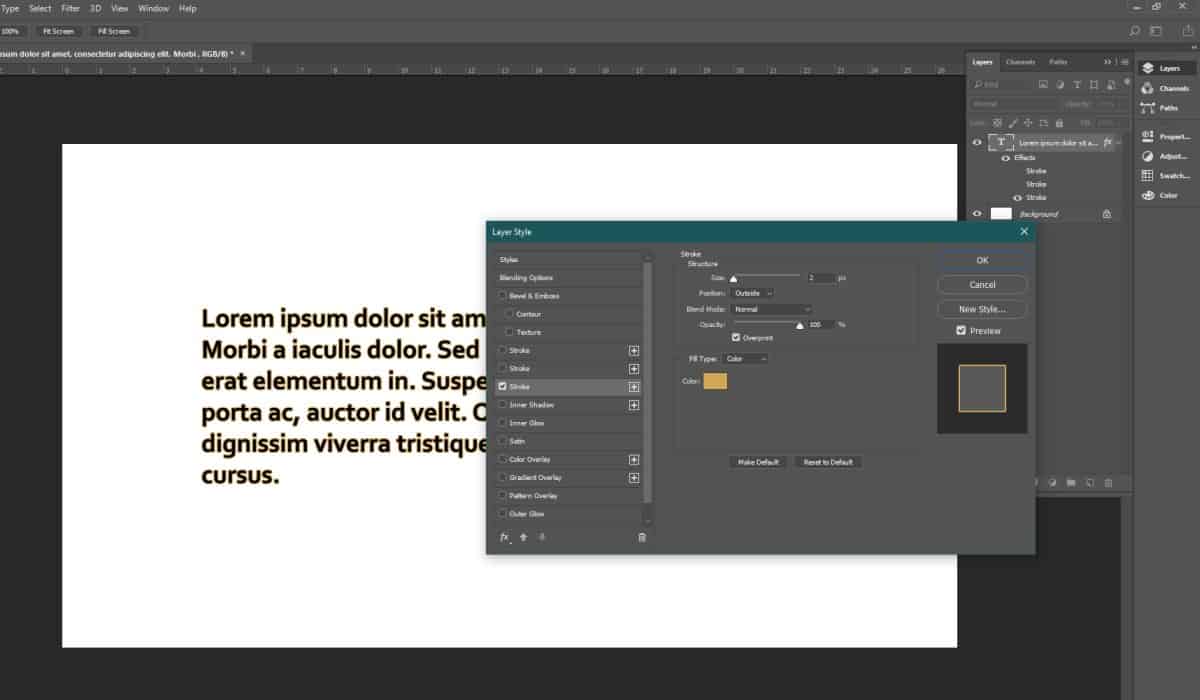
Primijenite efekte
Primjena učinka je jednostavna; omogućavatepotvrdni okvir pokraj nje. Omogućite samo učinak koji želite koristiti, npr. Ako bih želio upotrijebiti efekt crvenog udara, omogućio bih prvi učinak udara koji sam stvorio. Ako bih želio dodati žuti hod, omogućio bih drugi.
Ove postavke nisu ekskluzivne samo za jednuDatoteka Photoshop. Prikazaće se bez obzira na to koju datoteku imate otvorenu. Ako se trebate riješiti unaprijed postavljene postavke, odaberite je i kliknite gumb za smeće pri dnu stupca na lijevoj strani. Stvaranje i brisanje efekata dovoljno je jednostavno, ali ako želite, možete uvijek urediti jedan od postojećih efekata umjesto dodavanja novog. U stvari, to je dobar način da se spriječi da se popis efekata ne zaboravi.













komentari